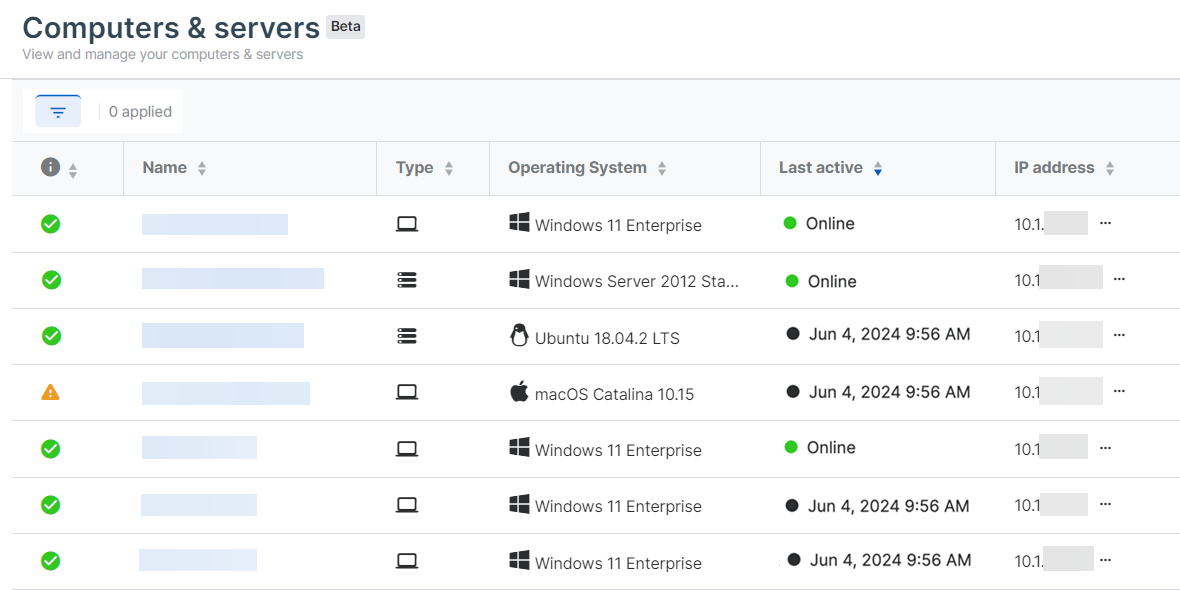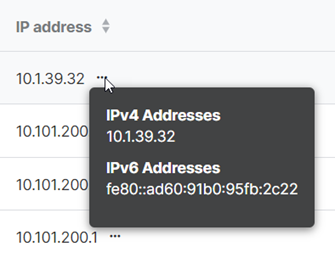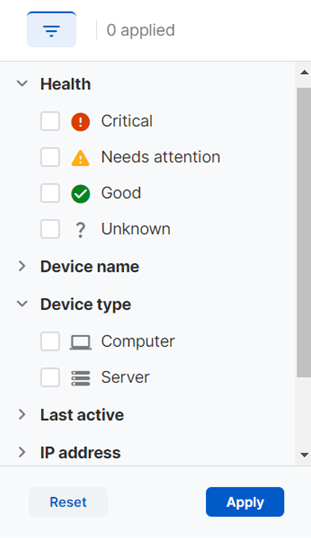Computer und Server
This feature is in Beta. Questions or feedback? See Sophos Central Open Beta community.
Auf der Seite Computer und Server können Sie Ihre geschützten Computer und Server verwalten.
Diese neue Beta-Seite ersetzt künftig die aktuellen separaten Seiten für Computer und Server. Die alten Seiten bleiben erhalten, während wir der neuen Seite weitere Funktionen hinzufügen.
Folgende Unterschiede sehen Sie bei der neuen Seite:
- Sie können alle Ihre Geräte an einem Ort sehen.
- Sie sehen auf einen Blick, ob Geräte online sind.
- Standardmäßig werden Geräte angezeigt, auch wenn sie länger als 30 Tage inaktiv waren.
- Sie können überprüfen, ob Geräte über Manipulationsschutz verfügen.
- Sie können die in der Tabelle „Geräte“ angezeigten Informationen anpassen.
- Sie können Geräte mit einfacherer, benutzerfreundlicher Multi-Facettenfilterung filtern.
Mit dieser Beta-Version können Sie noch keine Software installieren oder Geräte löschen. Gehen Sie hierzu zurück zur ursprünglichen Seite Computer oder Server.
Computer-Details einsehen
Gehen Sie zu Geräte > Computer und Server.
Die Liste „Computer und Server“ zeigt Ihre aktuellen Geräte mit den in den folgenden Abschnitten beschriebenen Details an.
Integrität
Der Sicherheitsstatus wird als Symbol neben dem Gerätenamen angezeigt.
| Symbol | Integrität |
|---|---|
| Kritisch | |
| Erfordert Ihre Aufmerksamkeit | |
| Gut | |
| Unbekannt |
Name
Der Gerätename. Klicken Sie auf den Namen, um alle Details anzuzeigen und Aktionen für dieses einzelne Gerät durchzuführen.
Typ
Der Gerätetyp: Computer oder Server. Wird als Symbol angezeigt.
| Symbol | Gerätetyp |
|---|---|
| Computer | |
| Server |
Betriebssystem
Betriebssystem (Windows, Windows Server, macOS oder Linux) und Version.
Zuletzt aktiv
Hier wird angezeigt, wie lange das Gerät aktiv war.
- Wenn das Gerät aktiv ist, werden ein grüner Punkt und das Wort „Online“ angezeigt.
- Wenn das Gerät inaktiv ist, werden ein grauer Punkt sowie Datum und Uhrzeit der letzten Kontaktaufnahme mit Sophos Central angezeigt.
Sie können die Liste filtern, um Geräte anzuzeigen, die für einen bestimmten Zeitraum inaktiv waren. Siehe Geräte filtern.
IP-Adresse
Bewegen Sie den Mauszeiger über die drei Punkte ![]() rechts, um Details zu allen IPv4- und IPv6-Adressen anzuzeigen.
rechts, um Details zu allen IPv4- und IPv6-Adressen anzuzeigen.
Manipulationsschutz
Manipulationsschutz verhindert, dass unbefugte Benutzer und einige Arten von Malware Sophos-Software deinstallieren oder deaktivieren.
In der Spalte Manipulationsschutz wird angezeigt, ob die Funktion für dieses Gerät aktiviert, deaktiviert oder nicht anwendbar ist.
Letzter Benutzer
Der letzte Benutzer, der sich beim Gerät angemeldet hat.
Gruppe
Gruppe, zu welcher der Computer gehört (sofern zutreffend).
Tabelle „Geräte“ anpassen
Sie können die Spalten auswählen, die Sie in der Geräteliste anzeigen möchten.
- Klicken Sie oben rechts auf der Seite auf das Symbol „Spalten anpassen“
 .
. -
Wählen Sie die gewünschten Spalten aus.
Sie können die Spalte Name nicht entfernen.
Wir merken uns Ihre Auswahl bis zum Ende Ihrer Sitzung.
Wenn Sie die Seiten-URL nach dem Anpassen der Spalten mit einem Lesezeichen versehen, wird Ihre Auswahl erneut angezeigt, wenn Sie das nächste Mal auf das Lesezeichen klicken.
Geräte filtern
Sie können die Geräteliste nach einer beliebigen Kombination von Gerätedetails filtern.
-
Klicken Sie über der Geräteliste auf Filter anzeigen.
Ihnen wird eine Filterliste angezeigt. Stellen Sie einige oder alle Filter wie unten beschrieben ein.
-
Wählen Sie den Integritätsstatus aus, den Sie anzeigen möchten.
- Geben Sie einen Gerätenamen oder einen Teil eines Namens ein, um übereinstimmende Geräte anzuzeigen.
- Wählen Sie unter Gerätetyp Computer, Server oder beides aus.
-
Wählen Sie unter Zuletzt aktiv die Option Online aus, um aktive Geräte anzuzeigen, oder wählen Sie die Zeitdauer aus, seit das Gerät zuletzt Sophos Central kontaktiert hat: Letzte 15 Tage, Zwischen 15 und 30 Tagenoder Mehr als 30 Tage.
Alternativ können Sie auf Benutzerdefiniert klicken, um eine beliebige Zeitdauer anzugeben.
-
Geben Sie unter IP-Adresse eine Adresse ein.
- Wählen Sie unter Betriebssystem ein oder mehrere Betriebssysteme aus.
- Wählen Sie unter Manipulationsschutz Ein, Aus oder Andere aus.
- Wenn Sie alle Filter ausgewählt haben, die Sie verwenden möchten, klicken Sie auf Anwenden.
Um die Filter zu löschen, klicken Sie auf Auf Standardwerte zurücksetzen.
Suche nach Geräten
Sie können Geräte nach Name, Betriebssystem oder IP-Adresse suchen.